最新CUDA环境配置(Win10 + CUDA 11.6 + VS2019)
本篇博客根据NVIDIA 官方文档所述, 并根据自己实践得出. 供各位需要的朋友参考.
1.前言
本篇文章的软件环境为:
- Windows 10
- CUDA 11.6
- VS2019
CUDA是目前做人工智能, 深度学习等方向的必备工具库. 由CUDA衍生出的加速工具很多, 如: cuDNN, TensorRT, cuBLAS等HPC加速库, 或者涉及最新的元宇宙概念中的Omniverse等.
在很多时候, 非常多的NVIDIA加速库的底层加速方案都是CUDA. 我们可能在绝大多数时候不会直接利用CUDA写代码, 但是了解CUDA如何运转或者基本概念一定能让你如虎添翼.
如果大家感兴趣也可以查看本人翻译的官方的CUDA编程手册,希望能帮到大家.
https://blog.csdn.net/kunhe0512/category_11774233.html
2.VS 2019
对于VS, 我用的其实极少. 本人从一开始就被老板带进了Vim + Makefile的环境. 这里简单提一下.
目前我用的是VS2019, 大家可以根据自己需要下载所需版本, 下面是链接地址.
https://visualstudio.microsoft.com/zh-hans/vs/
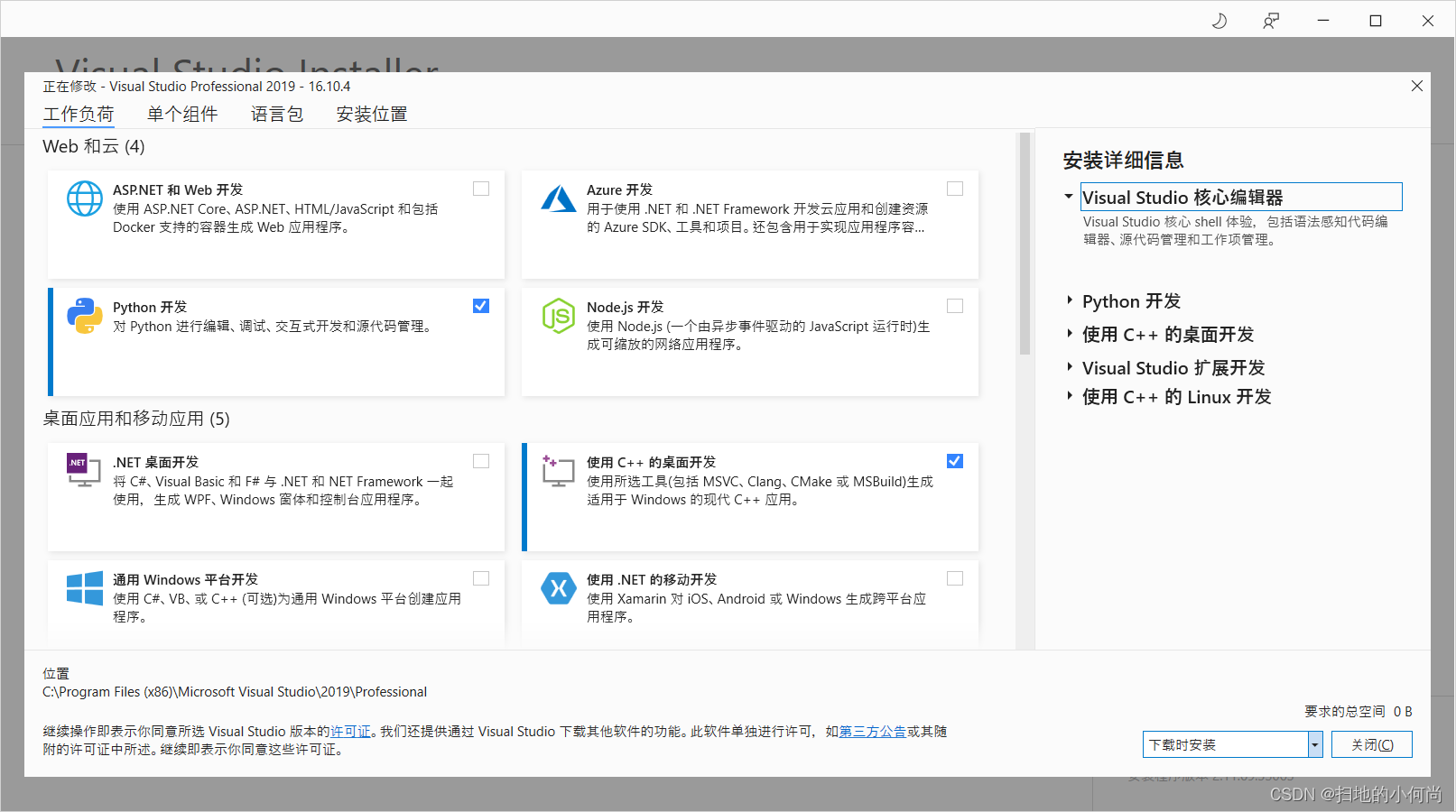
这里需要重点提的是, 尽量把使用C++的桌面开发选择上.后续在用CMake的时候会比较方便.
3.CUDA下载
CUDA官方安装教程: https://docs.nvidia.com/cuda/cuda-installation-guide-microsoft-windows/index.html
CUDA Toolkit的下载: https://developer.nvidia.com/cuda-downloads
点击上述下载页面之后, 你会看到:

你需要自己选择你的操作系统, 系统架构, 系统版本 和 安装方式.
选择完成之后, 点击 Download(2.5 GB) 的按钮,就可以下载了.
当然, 如果你想安装历史版本(更早期的版本), 那么也可以点击下面的Archive of Previous CUDA Releases来下载, 操作方法同上.
下载好之后, 你就可以看到以下图标:
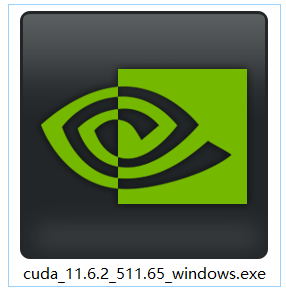
4.安装配置
双击你下载的CUDA Toolkit, 你就会看到工具包的解压路径(推荐默认).
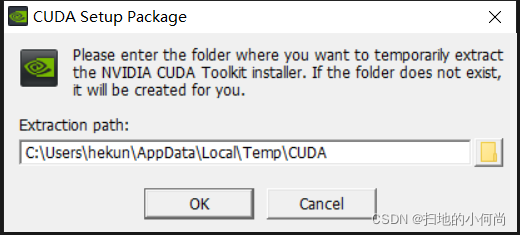
解压完毕之后, 就开始安装了, 接下来点击同意并继续:
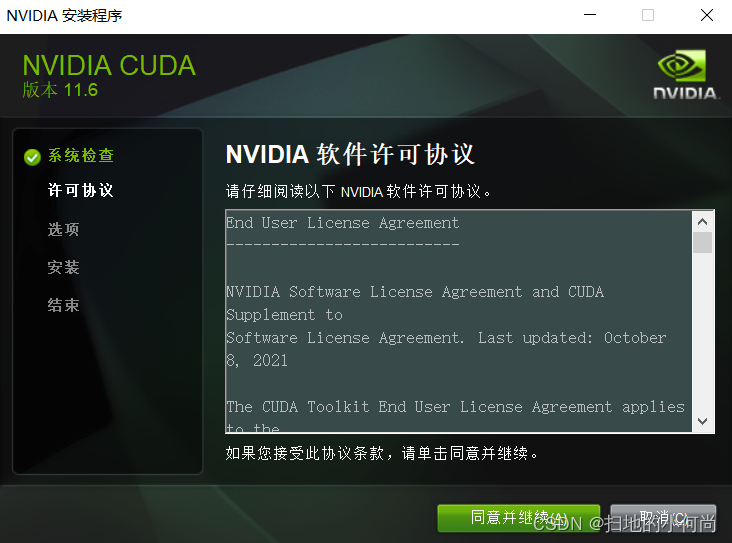
接下来设置安装选项, 这里推荐点击自定义(特别是第一次安装):
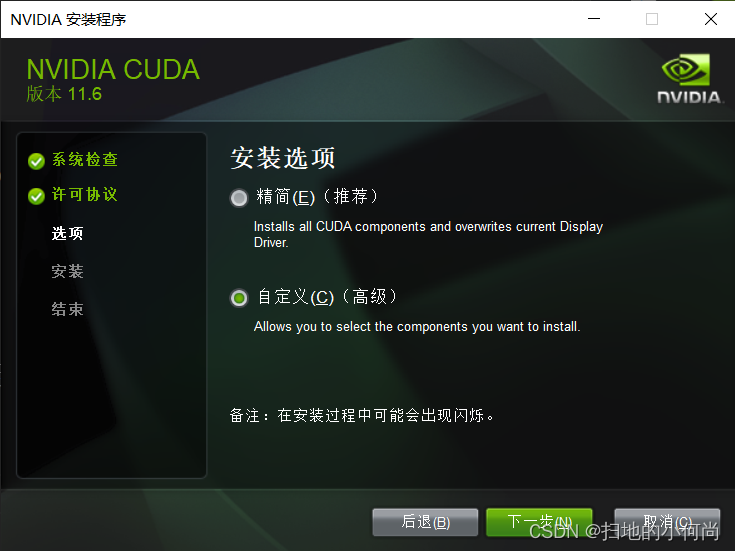
然后将能选的都选上, 很多东西可能你一开始用不上(比如nsight系统), 但是当你做的越来越多, 涉及的越来越深的时候就可能会用到.
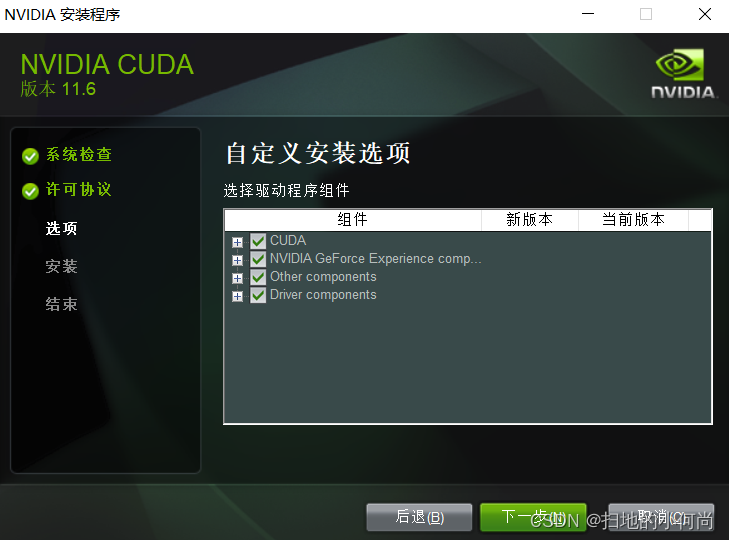
然后选择安装路径, 这里也推荐默认, 毕竟是底层的调用库
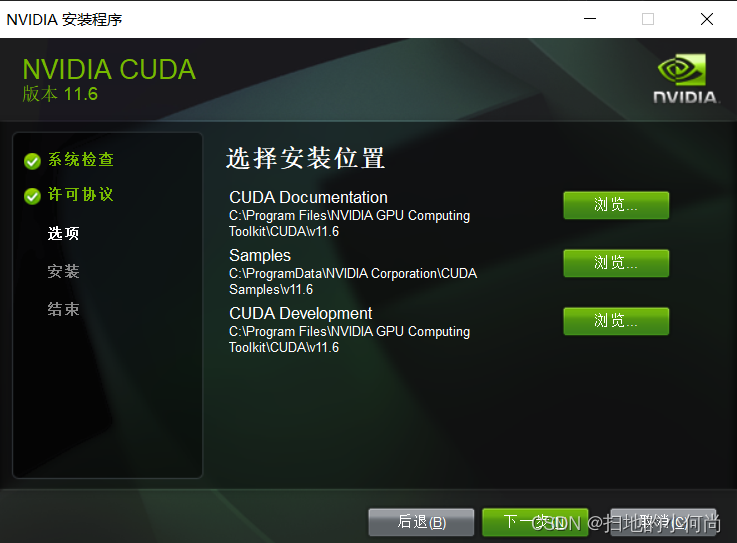
接下来就不用你在操作了, 直到CUDA Toolkit 安装完毕.
5.环境变量
右键点击我的电脑(此电脑) –> 属性 –> 高级系统设置 –> 环境变量, 查看CUDA路径是否已经在系统中, 如果没有记得添加上.
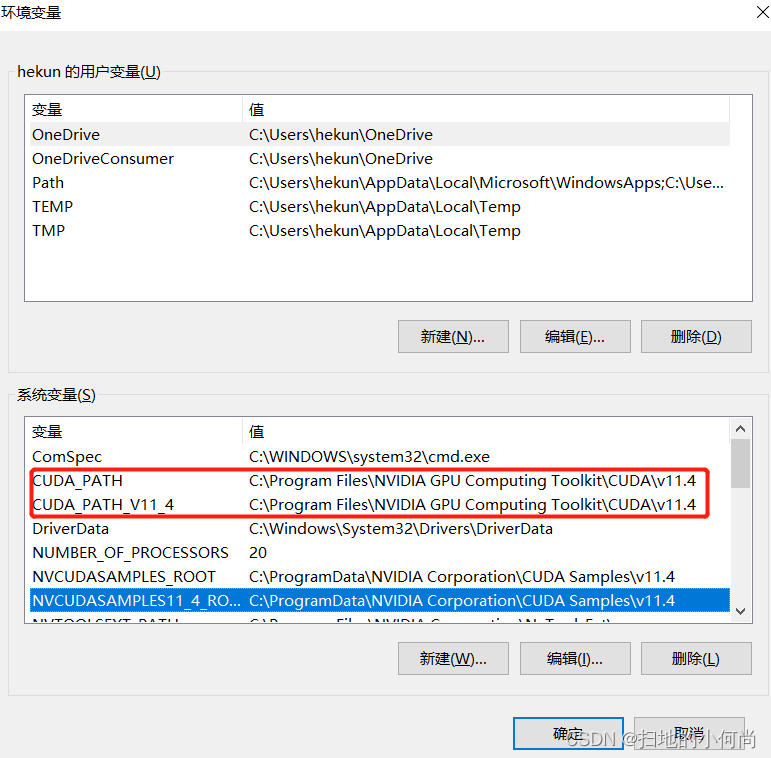
6.测试CUDA安装是否成功
利用(Win + R)–>cmd, 打开系统终端命令行, 输入
nvcc -V
如果你看到如下结果, 证明你的CUDA已经安装完毕.
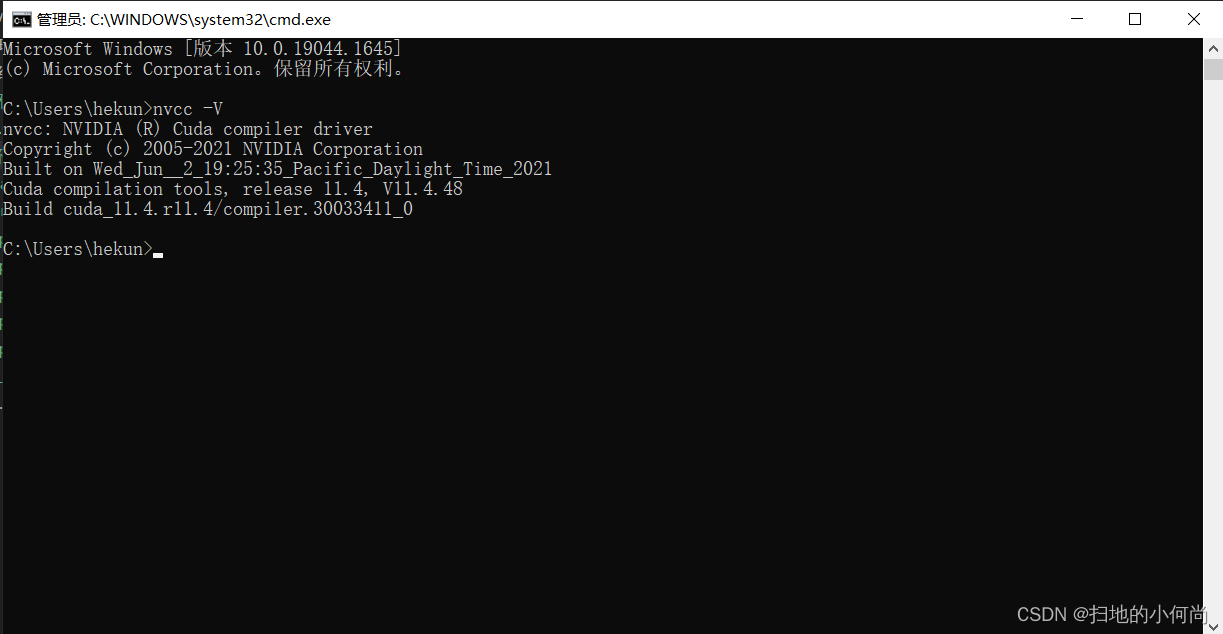
7.利用Visual Studio 2019 进行CUDA程序开发
打开已经安装好的VS 2019, 选择创建新项目:
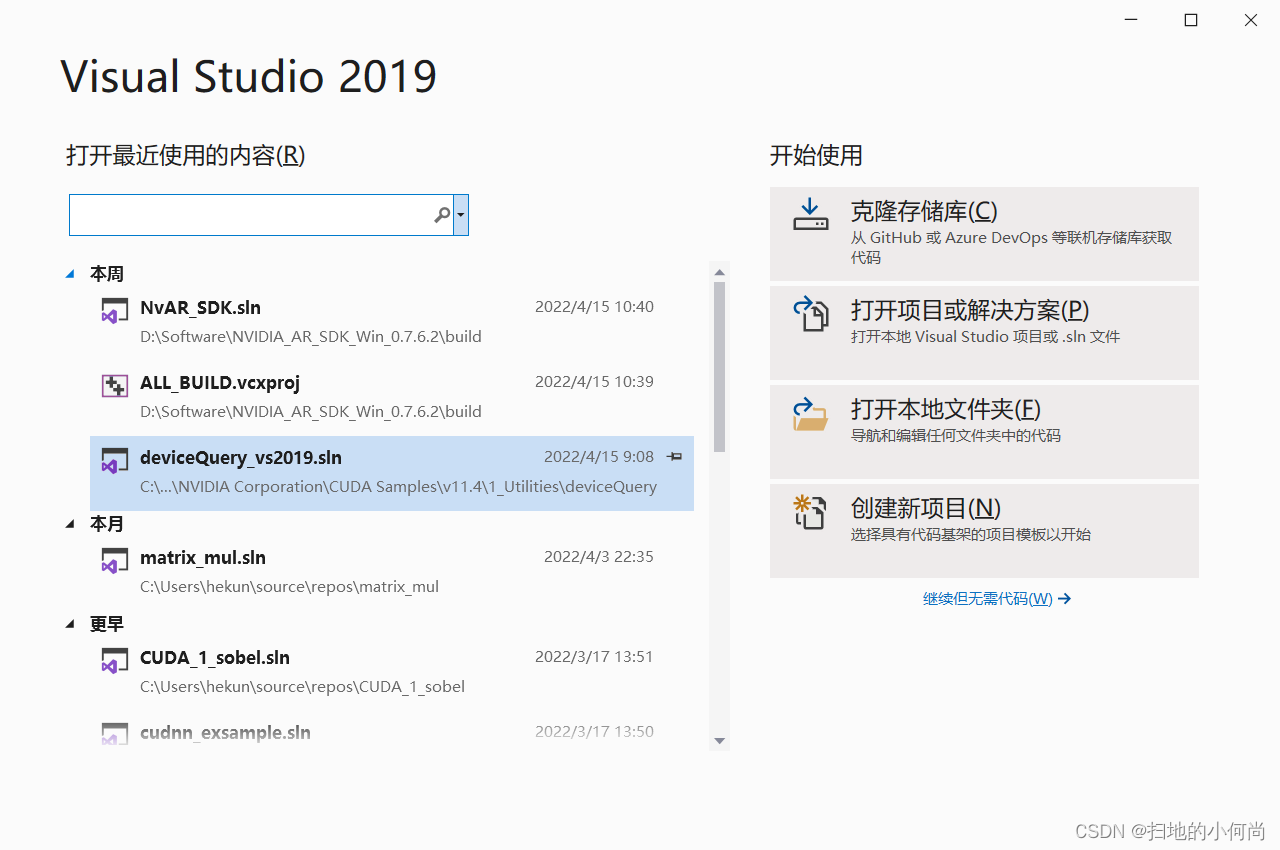
选择CUDA 11.xx Runtime, 这里的xx代表你的版本.
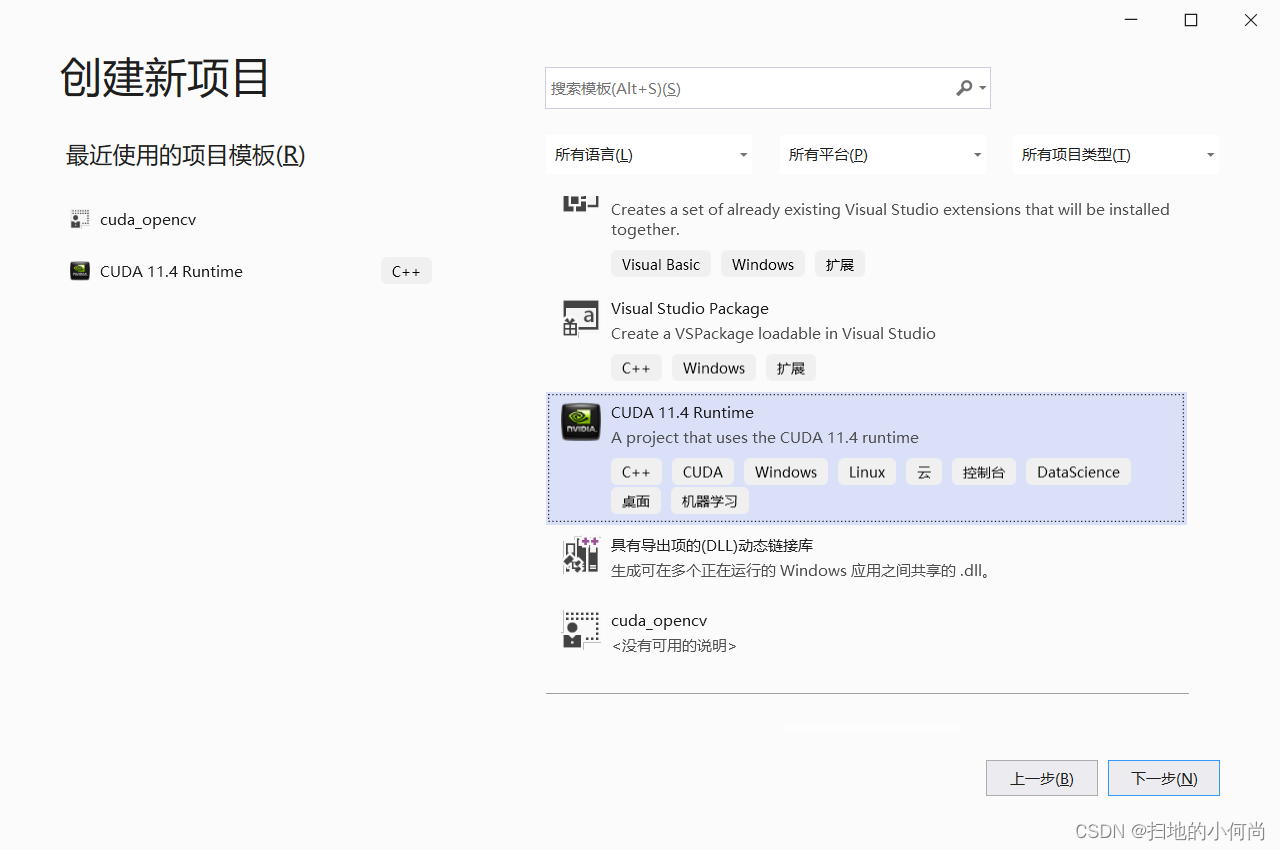
给你的CUDA程序起个名字: Matrix_transpose
这里的名字随便起的, 因为我后面要写一个矩阵转置的示例,所以才用Matrix_transpose这个名字
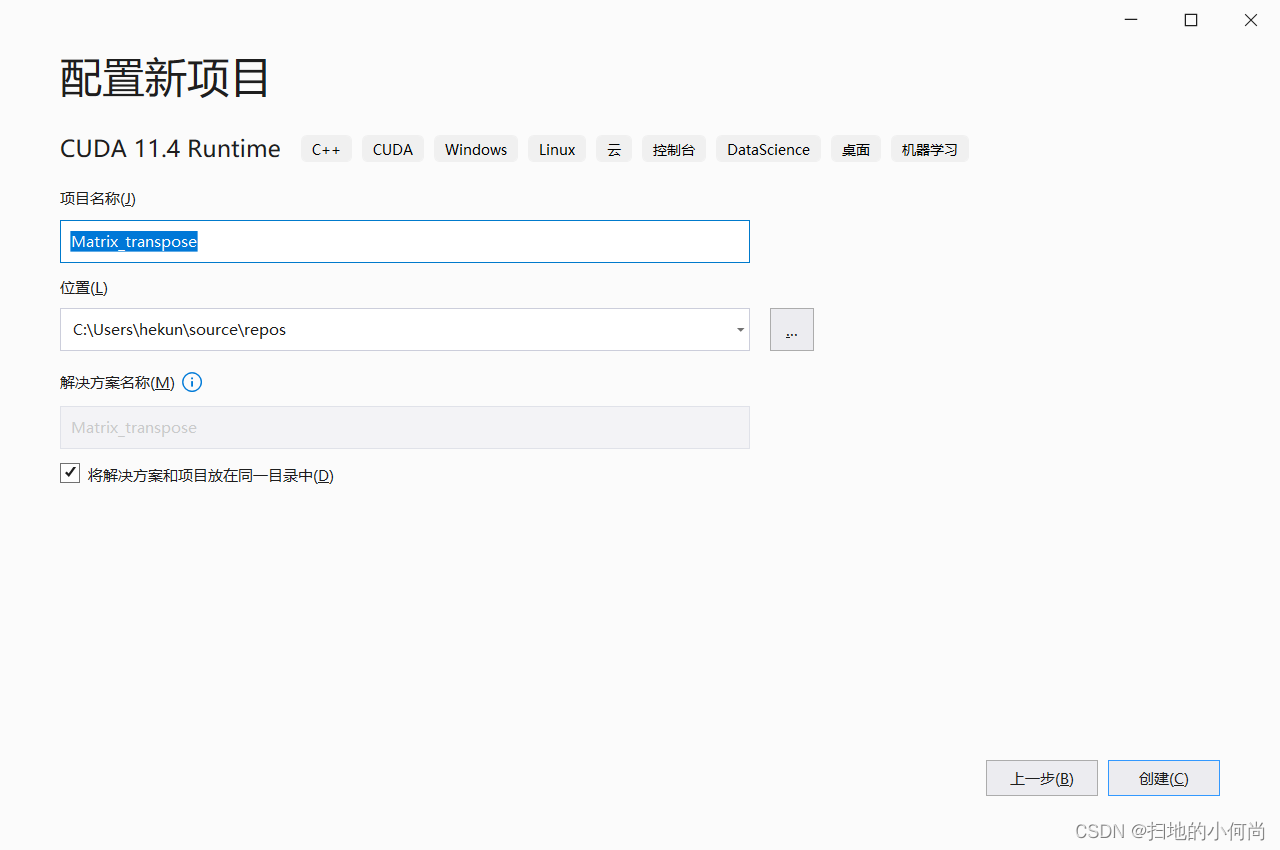
创建之后, 你会发现里面已经有了一些代码, 那个是向量相加的示例. 你不用管他, 把kernel.cu中的代码删掉, 就可以开始你自己的开发了.
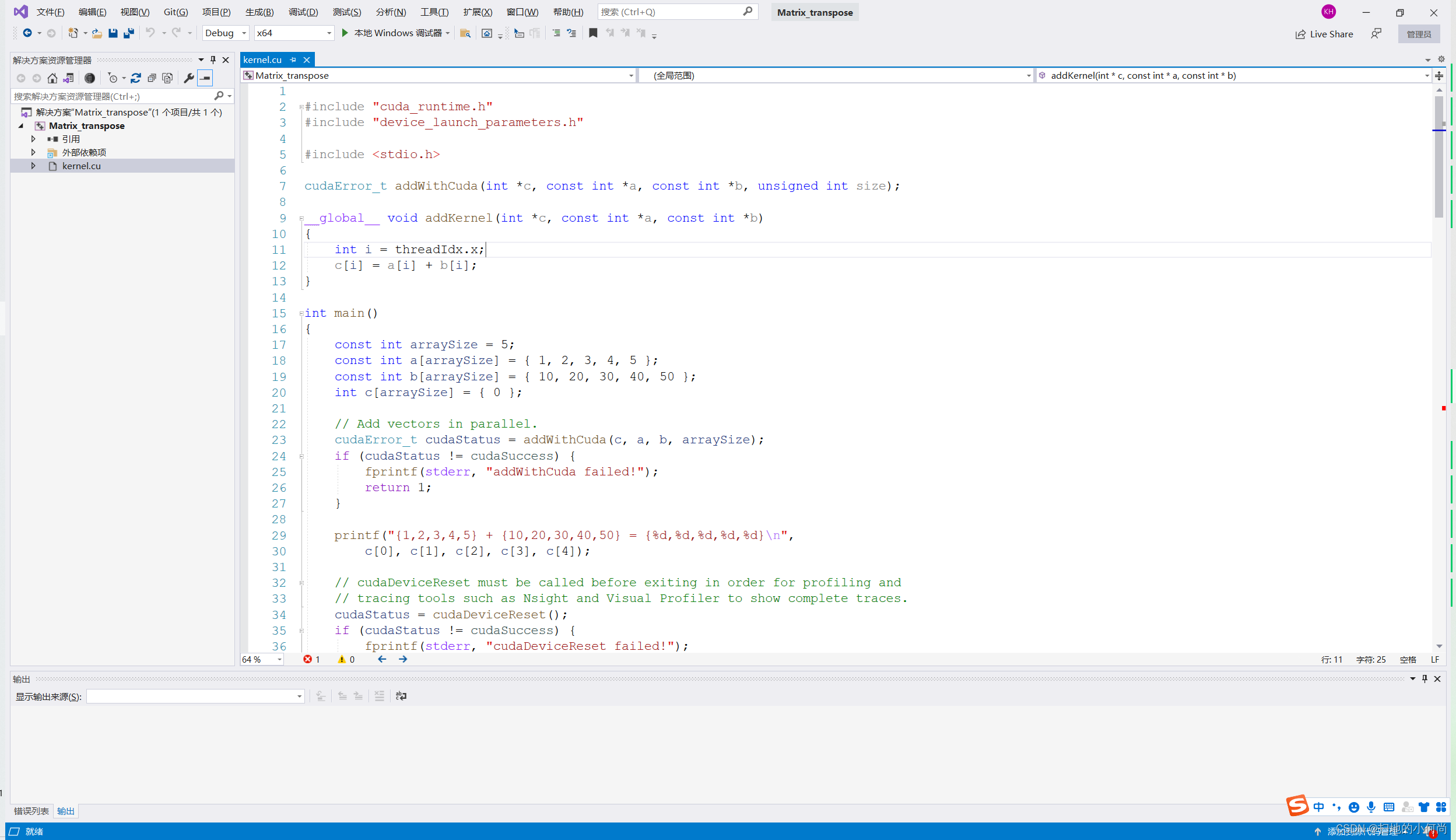
你可以尝试输入一下代码, 完成一个矩阵转置的实例:
#include <stdio.h>
#include <stdlib.h>
#include "error.cuh"
#define TILE_DIM 32 //Don't ask me why I don't set these two values to one
#define BLOCK_SIZE 32
#define N 3001 // for huanhuan, you know that!
__managed__ int input_M[N * N]; //input matrix & GPU result
int cpu_result[N * N]; //CPU result
//in-place matrix transpose
__global__ void ip_transpose(int* data)
{
__shared__ int tile_s[TILE_DIM ][TILE_DIM + 1];
__shared__ int tile_d[TILE_DIM ][TILE_DIM + 1];
int x = blockIdx.x * TILE_DIM + threadIdx.x;
int y = blockIdx.y * TILE_DIM + threadIdx.y;
//Threads in the triangle below
if (blockIdx.y > blockIdx.x) {
int dx = blockIdx.y * TILE_DIM + threadIdx.x;
int dy = blockIdx.x * TILE_DIM + threadIdx.y;
if (x < N && y < N)
{
tile_s[threadIdx.y][threadIdx.x] = data[(y)*N + x];
}
if (dx < N && dy < N)
{
tile_d[threadIdx.y][threadIdx.x] = data[(dy)*N + dx];
}
__syncthreads();
if (dx < N && dy < N)
{
data[(dy)*N + dx] = tile_s[threadIdx.x][threadIdx.y];
}
if (x < N && y < N)
{
data[(y)*N + x] = tile_d[threadIdx.x][threadIdx.y];
}
}
else if (blockIdx.y == blockIdx.x)//Threads on the diagonal
{
if (x < N && y < N)
{
tile_s[threadIdx.y][threadIdx.x] = data[(y)*N + x];
}
__syncthreads();
if (x < N && y < N)
{
data[(y)*N + x] = tile_s[threadIdx.x][threadIdx.y];
}
}
}
void cpu_transpose(int* A, int* B)
{
for (int j = 0; j < N; j++)
{
for (int i = 0; i < N; i++)
{
B[i * N + j] = A[j * N + i];
}
}
}
int main(int argc, char const* argv[])
{
cudaEvent_t start, stop_gpu;
CHECK(cudaEventCreate(&start));
CHECK(cudaEventCreate(&stop_gpu));
for (int i = 0; i < N; ++i) {
for (int j = 0; j < N; ++j) {
input_M[i * N + j] = rand() % 1000;
}
}
cpu_transpose(input_M, cpu_result);
CHECK(cudaEventRecord(start));
unsigned int grid_rows = (N + BLOCK_SIZE - 1) / BLOCK_SIZE;
unsigned int grid_cols = (N + BLOCK_SIZE - 1) / BLOCK_SIZE;
dim3 dimGrid(grid_cols, grid_rows);
dim3 dimBlock(BLOCK_SIZE, BLOCK_SIZE);
ip_transpose << <dimGrid, dimBlock >> > (input_M);
CHECK(cudaDeviceSynchronize());
CHECK(cudaEventRecord(stop_gpu));
CHECK(cudaEventSynchronize(stop_gpu));
float elapsed_time_gpu;
CHECK(cudaEventElapsedTime(&elapsed_time_gpu, start, stop_gpu));
printf("Time_GPU = %g ms.\n", elapsed_time_gpu);
CHECK(cudaEventDestroy(start));
CHECK(cudaEventDestroy(stop_gpu));
int ok = 1;
for (int i = 0; i < N; ++i)
{
for (int j = 0; j < N; ++j)
{
if (fabs(input_M[i * N + j] - cpu_result[i * N + j]) > (1.0e-10))
{
ok = 0;
}
}
}
if (ok)
{
printf("Pass!!!\n");
}
else
{
printf("Error!!!\n");
}
return 0;
}
点击运行之后, 你就可以看到如下结果:
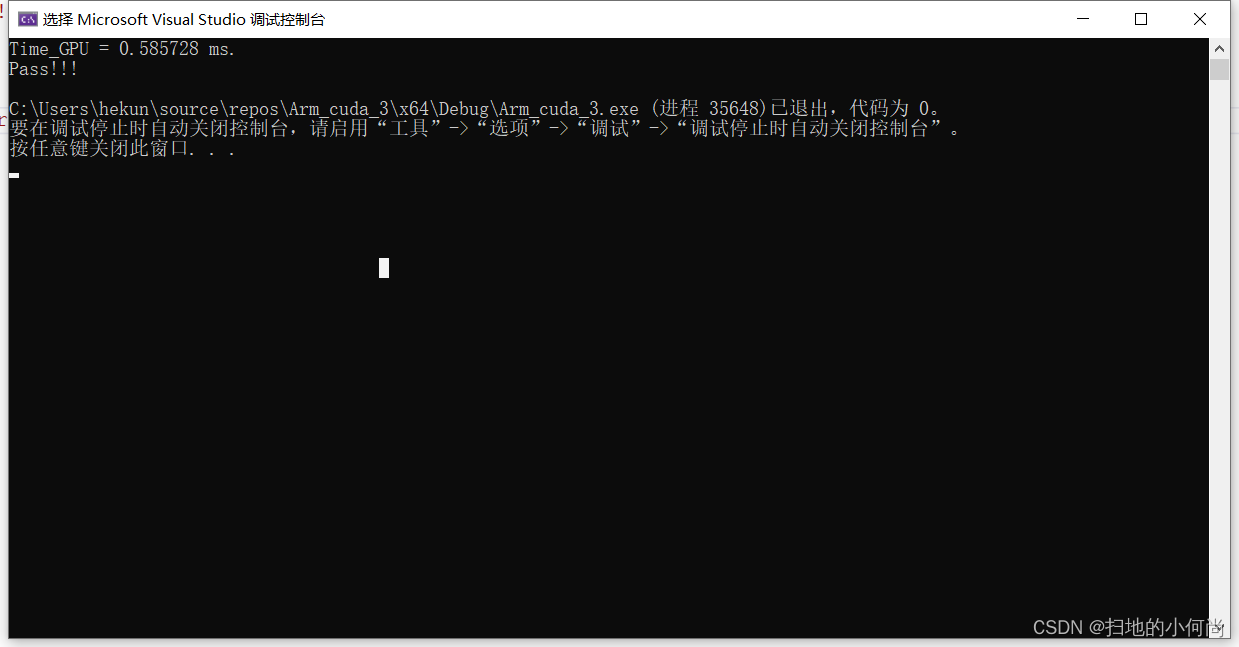
OK, 到这里你就完成了CUDA环境的搭建, 并且写了第一个CUDA程序
文章出处登录后可见!
